Windows10系统之家 - 安全纯净无插件系统之家win10专业版下载安装
时间:2020-08-01 14:49:11 来源:Windows10之家 作者:huahua
itunes是管理和播放数字音乐和视屏的一款数字媒体播放应用程序,很多小伙伴在日常生活中都会使用到他,因此也免不了出现各种各样的问题,比如说itunes怎么导出照片到电脑,今天小编带你们解决这个问题。

1、通过数据线,将iPhone手机接入电脑,并打开iTunes软件,图标类似一个音乐。如下图所示。第一次连接时,如果手机处在锁屏状态,iTunes会提示先解锁手机(如果没有提醒,该过程跳过)。设备位置显示你手机设备名称。双击该图标。则会出现手机相册里面的图片列表。如下图。
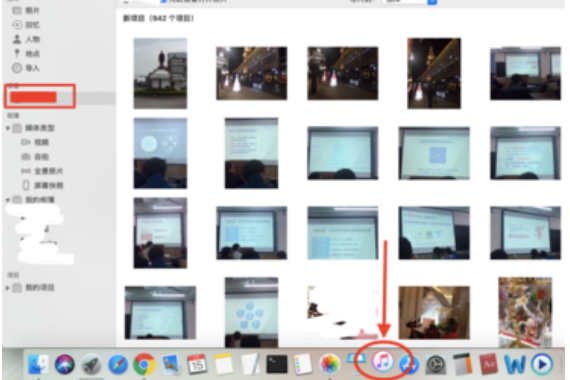
2、选中你要导入电脑的图片,在iTunes右上角,支持导入电脑的同时删除在手机上的照片。正中间可以选择导入电脑的照片存储的位置。在选择、配置完毕,点击右上角蓝色导入按钮,导入完成,你可以在刚刚指定的导入位置查看照片、视频信息。
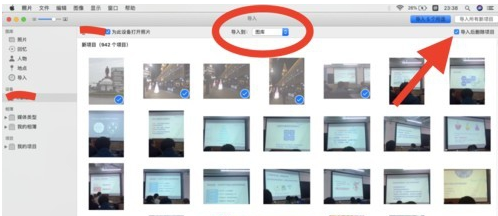
itunes备份文件在哪
Itunes怎么保存到其它盘符
以上就是Win7旗舰版为您带来的itunes导出照片到电脑的方法,希望可以解决掉您的困惑。想了解更多的问题请收藏Win7旗舰版哟。欢迎您的查看。热门教程
热门系统下载
热门资讯





























